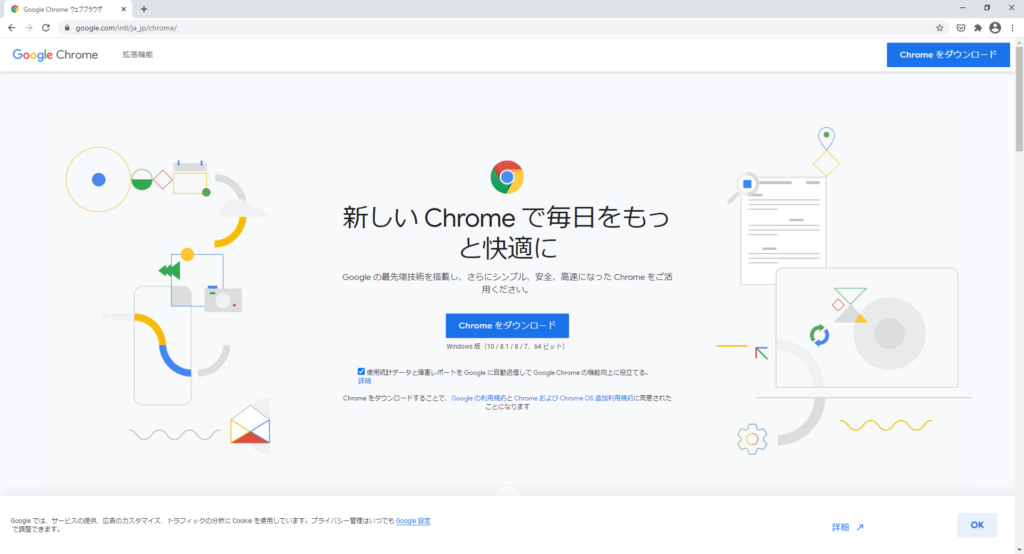お役立ち情報
IE終了!Edgeで使えるIEモードの設定方法とサポート期間【2022年6月20日更新】
良かったら”♥”を押してね!

※当社はホームページの制作会社です。
こちらはInternet Explorer(インターネットエクスプローラー)、Microsoft Edge(エッジ)についての参考記事になります。
お電話などによる操作のお問い合わせには対応ができません…
お手数ですが、Microsoft Edgeの操作方法やその他ご質問は、
Microsoftのヘルプと学習を参照ください。
↓
Microsoft Edge のヘルプと学習
https://support.microsoft.com/ja-jp/microsoft-edge
※Internet Explorerのヘルプページもこちらに含まれます。
当ブログでは、「ブラウザ」と呼ばれるインターネットを閲覧するためのソフトに関するテーマでいくつか記事を書いています。
よければ以下も合わせてご参照ください。
・おすすめのブラウザはどれ? | Google Chrome、Microsoft Edge他
・Microsoft Edge(マイクロソフトエッジ)とは?使い方と拡張機能を紹介!
今回はそのブラウザの一つで古くから使われている「Internet Explorer(インターネットエクスプローラー)」が終了する予定だという発表がMicrosoftからあったので、その詳細について紹介し、あわせてIEの機能を一部使用できる「IEモード」の使い方も解説します。
※2021年5月21日公開の記事に、2022年6月20日 追記を行いました。
目次
Internet Explorer終了?
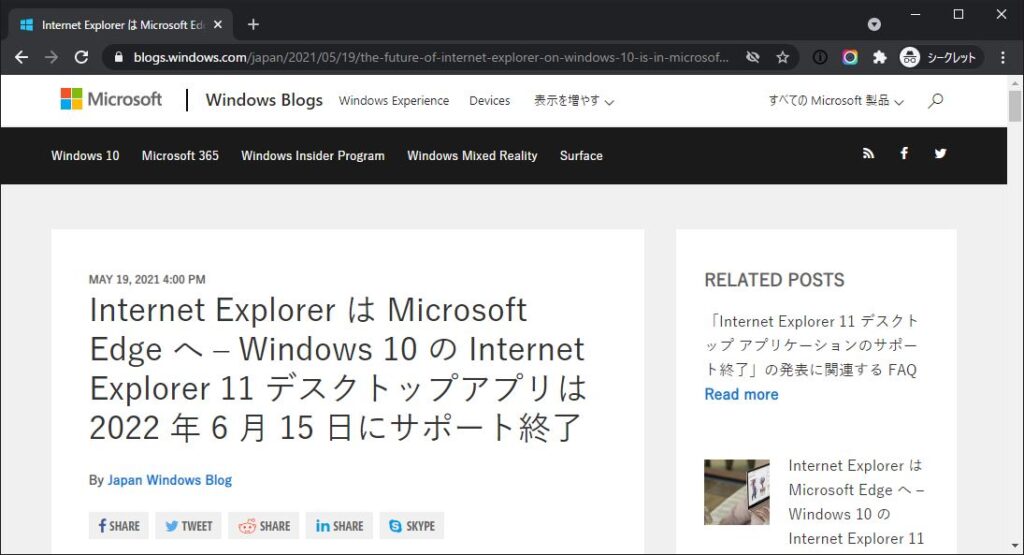
※上図はMicrosoftのブログより引用 URL:https://bit.ly/3bJBZJb
2022年6月20日 更新
日本時間にして2022年6月16日(木)、Internet Explorerのサポートが終了しました。
現在は、IEを起動しようとしても自動的にMicrosoft Edgeが起動するようになっています。
※以下、2021年5月20日時点の情報です。
結論からお伝えすると、Internet Explorer(インターネットエクスプローラー)のファイル自体は消えませんが、将来的に起動できなくなります。つまり、 Internet Explorer が使えなくなるということですね。
2021年5月19日にアメリカのMicrosoft社は、PC版の「Internet Explorer 11(以下、IE)」のサポートを2022年6月15日に終了すると発表しました。※現地時間
ポイントは、2022年6月15日以降は、前述のようにIEを開こうとしても起動せずに、自動的にその後継ブラウザであるMicrosoft Edge(以下、Edge)が開かれるという点です。
ちなみに、Microsoftによると以下が「IEを推奨しない理由」だそうです。
①互換性の低さ…他のブラウザーやWeb技術との互換性が低い
②生産性の低さ…「垂直タブ」などの機能があるEdgeに比べて生産性が低い
③セキュリティの脆弱さ…「パスワードモニター」などの機能を備えるEdgeよりセキュリティが劣る
このような理由によりMicrosoftはIEを使うのをやめ、Edgeを使うことを推奨しています。
では、IEの表示やそれに対応したWebサービスを利用するにはどうしたらよいのでしょうか? その解決策となるのがEdgeの「IEモード」と呼ばれる機能です。
次の章からその具体的な設定方法と使い方をご紹介していきます。
Microsoft EdgeのInternet Explorer(IE)モードの設定
Edgeを開いたトップ画面からの操作方法をご案内します。
設定画面を開く
- 右上の「…」をクリック
- 「設定」をクリック
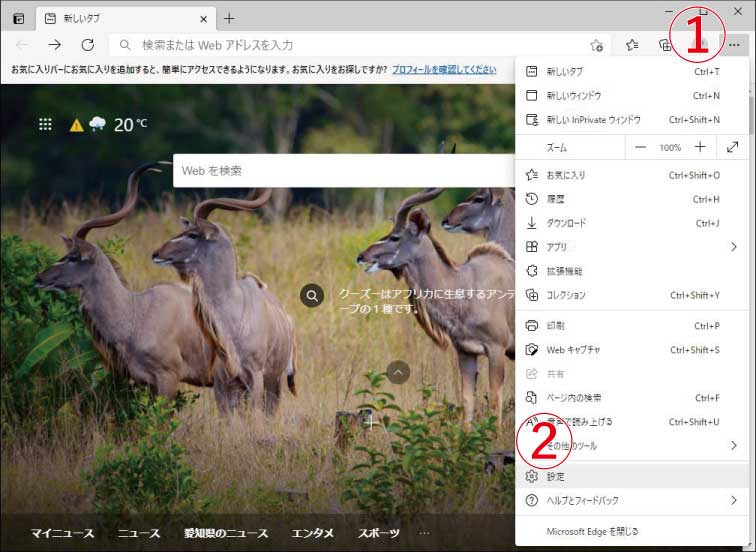
ブラウザーの設定を切り替える
- 三本の線が並んだ部分をクリック
- 規定のブラウザーをクリック
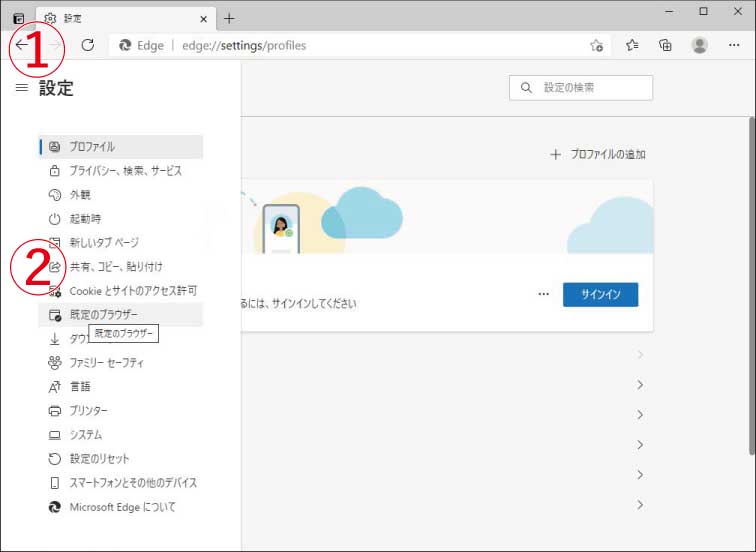
IEモードをオンにして再起動する
- 「Internet Exploreモードでサイトの再読み込みを許可」の右端にあるスイッチの右側を押し、オンにする
- そのすぐ下の「再起動」をクリック
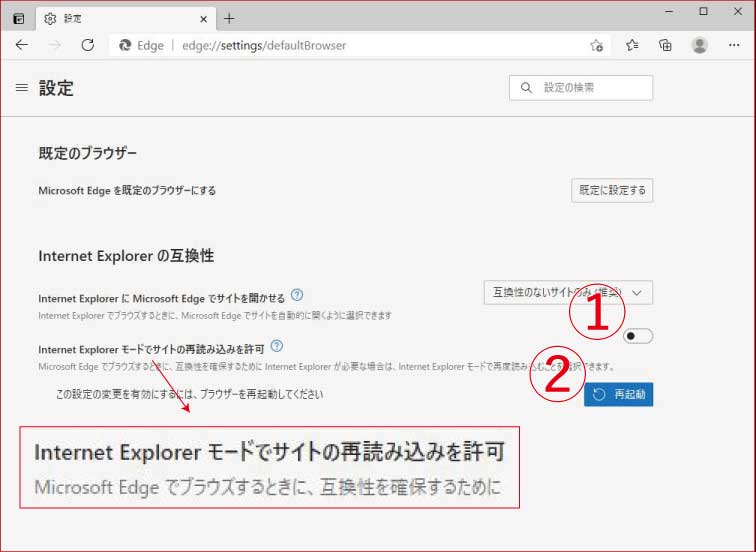
Microsoft EdgeのInternet Explorer(IE)モードの使い方
- 右上の 「…」をクリック
- 「その他ツール」をクリック
- 「Internet Explorerモードで再度読み込む」をクリック
これでIEモードでページが表示されます。
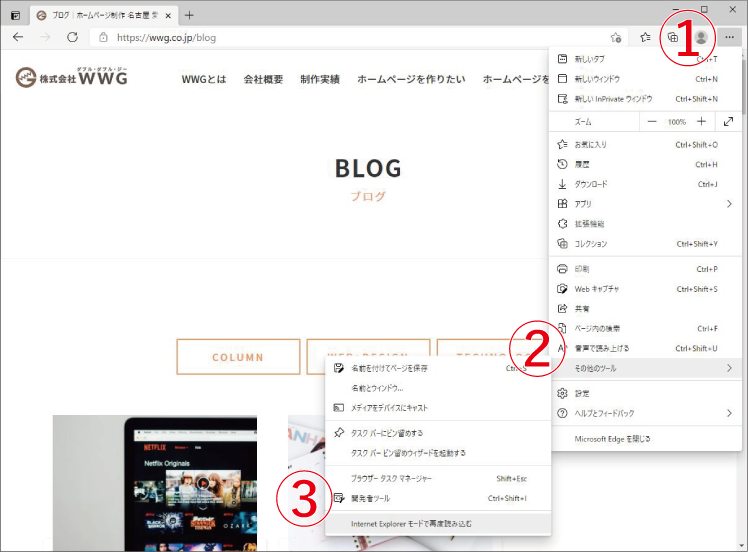
IEのお気に入りをEdgeに移行する方法
2022年6月20日 更新
お気に入りページを開く
- Microsoft Edgeを起動し、右上の「☆」と「三」が重なったマーク(お気に入り)をクリック
- 「…」(その他のオプション)をクリック
- 「お気に入りページを開く」をクリック
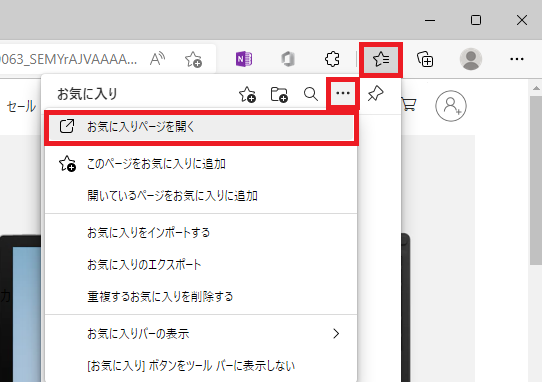
お気に入りをインポートする
- 「フォルダーの追加」の右隣にある「…」をクリック
- 「お気に入りをインポートする」をクリック
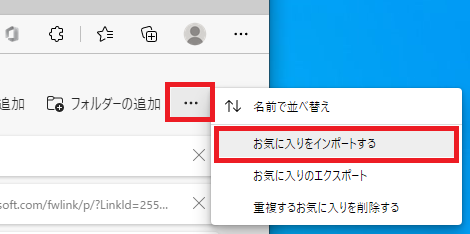
インポート元にIEを選ぶ
- 「インポート元」から「Microsoft Internet Explorer」を選ぶ
- 「インポート」をクリックすれば完了です!
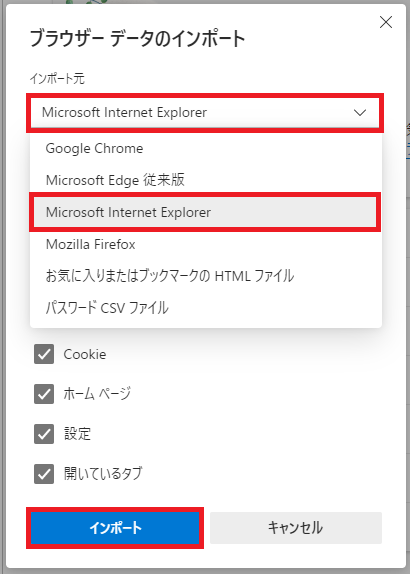
IEモードはいつまで使えるの?
2022年6月20日 更新
2022年6月時点では、2029年まではIEモードの利用が可能です。
IEの需要を考えると延長される可能性が高そうですが、今回「IEが終了して焦った…」という方は、IEモードの利用は緊急時の救済措置に留め、今のうちに他のブラウザへの移行を済ませておくことをおススメします。
まとめ
今回はIE終了発表の詳細とIEモードについて詳しく調べてみました。
IEモードはあくまでもどうしてもIEでの表示が必要な場合に用意されている機能です。
依然としてIEの使用は推奨されていないため、後継のEdgeなど他のブラウザを使うのがよいと言えそうです。
 WWGスペース 名古屋のホームページ制作会社が発信するオウンドメディア
WWGスペース 名古屋のホームページ制作会社が発信するオウンドメディア